قبلا ما توضیح کاملی در مورد اینکه فایل ISO چیست دادهایم. این فایلها دقیقا تمامی خصوصیات یک دیسک اعم از DVD یا CD را به گونهای کپی میکنند که وقتی شما از یک برنامهی مخصوص برای اجرایشان استفاده میکنید، گویی همان دیسک فیزیکی را اجرا کردهاید.

در این روزها که اکثر دستگاهها دیگر از DVD r Rom بهره نمیبرند و هیچ درگاهی برای ورود دیسک ندارند، بسیار کارآمد خواهد بود. البته از این فایلها برای کارهای دیگری نیز استفاده میشود که یکی دیگر از آنها ذخیرهی دیسکهایی هست که برایتان اهمیت دارد و ممکن است در حالت فیزیکی طی استفاده خراب شوند. اما فارغ از اینها، ما میخواهیم به شما آموزش دهیم تا با هر سیستم عاملی که در دست دارید، بتوانید یک فایل ISO از روی دیسکهای خود درست کنید.
ساخت فایل ISO در ویندوز
ویندوز ابزاری از قبل نصب شده در خود ندارد تا شما بتوانید با استفاده از آن فایل ISO تهیه کنید، به همین خاطر باید برنامهای برای این کار نصب کنید. برنامههای زیادی برای این کار در نظر گرفته شدهاند، اما شما حتما باید از یک برنامهی مناسب استفاده کنید چون با برنامههای مملو از تبلیغات زیادی ارائه شده که هیچ کدام به دردی نمیخورند. InfraRecorder، ImgBurn و CDBurnerXP بهترین گزینهها برای انجام این کار هستند.
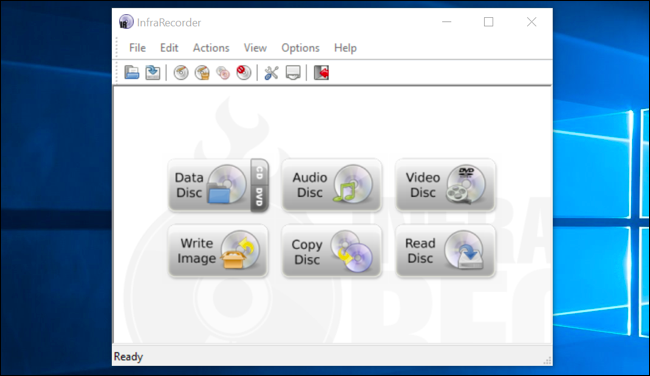
تقریبا در هر سه این موارد، بعد از نصب برنامه باید دیسک خود ( CD یا DVD ) را وارد دستگاه کرده، برنامه را اجرا کنید و بعد از این که برنامه دیسک را شناخت روی Copy Disc یا Create ISo کلیک میکنید و یک آدرس برای ذخیره آن میدهید، برنامه باقی کارها را برایتان انجام میدهد.
ساخت فایل ISO در macOS
در سیستم عامل مک نیازی نیست تا برنامهی جانبی برای این کار استفاده کنید و میتوانید از Disk Utility که یک ابزار عالی در macOS است برای انجام کار بهره ببرید. با زدن کلیدهای میانبر Command+Space جستجوگر اسپاتلایت را اجرا کرده وسپس Disk Utility را جستجو و اجرا کنید.
دیسک خود رادرن دستگاه بگذاریدو به منوی Filr رفته و از New گزینهی Disc Image from [Device] را انتخاب کنید. در این جا Device نام DVD Rom شما خواهد بود که دیسک را در آن گذاشتهاید. DVD/CD master را در ادامه انتخاب کنید و encryption را خالی بگذارید. برنامه یک نسخهی .cdr از دیسک شما میسازد که در مک جایگزین بسیار خوبی برای فایل ISO است و شما میتوانید با همین برنامهی Disk Utility و از آدرس File > Open Disk Image آن را اجرا کنید.
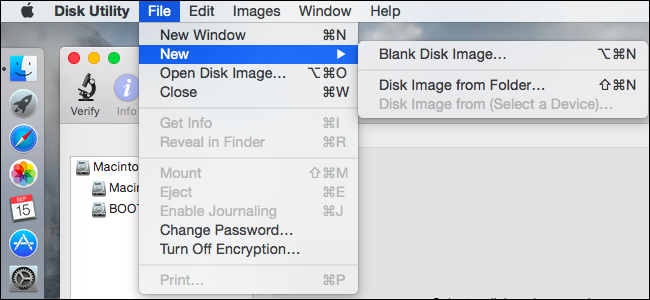
اگر میخواهید از فایل .cdr در مک استفاده کنید، آن را به همین حالت ذخیره کنید، اما اگر قصد جا به جایی آن را دارید، امکان تبدیل آن به ISO از طریق اجرای فرمان زیر در ترمینال برایتان وجود دارد. ابتدا پنجرهی Terminal را از طریق جستجو در اسپاتلایت اجرا کنید و سپس فرمان زیر را تایپ کرده، اینتر بزنید.
hdiutil convert /home/username/original.cdr -format UDTO -o /home/username/destination.iso
به جای /home/username/original.cdr باید آدرس فایل خود را قرار دهید و به جای /home/username/destination.iso میتوانید آدرسی که میخواهید فایل جدید ذخیره شود را جایگزین کنید.

البته در بیشتر موارد کافی است شما پسوند فایل را به صورت دستی عوض کنید، اما همیشه این موضوع درست عمل نمیکند، پس بهتر از این فرمان استفاده نمایید.
ساخت فایل ISO در لینوکس
در لینوکس شما هم میتوانید از طریق فرامین ترمینال این کار را انجام دهید یا از طریق هر برنامهی مدیریت دیسکی که به صورت پیشفرض روی سیستم عامل نصب شده است. برای مثلا در اوبونتو برنامهی Brasero Disc Burner به صورت پیش فرض نصب شده است، آن را اجرا کنید، دیسک را درون دستگاه بگذارید و Disc Copy را بزنید. در نهایت آدرس جایی که میخواهید فایل را ذخیره کنید بزنید و Create Image را بزنید. در اکثر نسخههای جدید سیستم عامل لینوکس چنین ابزارهایی وجود دارند و کار با آنها نیز به همین شکل خواهد بود.
نکته: در نسخه ۱۶٫۰۴ اوبونتو این برنامه گنجانده نشده و شما باید آن را خود دانلود و نصب کنید.
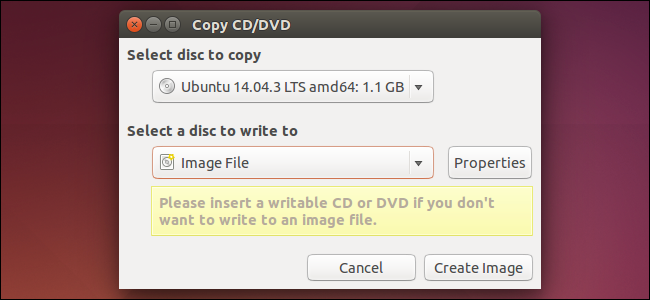
برای ساخت فایل ISO از طریق ترمینال نیز از فرمان زیر استفاده کنید:
sudo dd if=/dev/cdrom of=/home/username/image.iso
به جای /dev/cdrom آدرس DVD Rom خود را وارد کنید. به جای /home/username/cd.iso نیز آدرس و اسم فایلی که میخواهید ذخیره شود را قرار دهید. مثل زیر را برای درک بهتر این موضوع ببینید:

شما میتوانید هم از برنامههای مختلف برای اجرای این فایل ISO در لینوکس استفاده کنید و هم این که از فرمان mount در ترمینال برای اجرایش بهره ببرید.
